Jam Model Angka ini tampilannya cukup simpel,
hanya 1 (satu) baris pendek saja. Dan Anda pun
bisa meletakkannya dimana saja Anda mau.
Ada 2 (dua) model yang bisa Anda pilih.
Sebelumnya lihatlah screenshotsnya di bawah ini :
Model 1 (satu) :
Model 2 (dua) :
Anda mau pasang, berikut langkahnya :1. Rancangan -> Tambah Gadget
Pilih HTML/JavaScript.
2. Masukkan ke dalam kontennya
kode yang berikut ini lalu simpan.
Untuk kode model 1 (satu) :
<script language="javascript">
///////////////////////////////////////////////////////////
// "Live Clock Advanced" script - Version 1.0
// By Mark Plachetta (astroboy@zip.com.au)
//
// Get the latest version at:
// http://www.zip.com.au/~astroboy/liveclock/
//
// Based on the original script: "Upper Corner Live Clock"
// available at:
// - Dynamic Drive (http://www.dynamicdrive.com)
// - User (http://www.syamsudinnamaku.blogspot.com)
// - Website Abstraction (http://www.wsabstract.com)
// ========================================================
// CHANGES TO ORIGINAL SCRIPT:
// - Gave more flexibility in positioning of clock
// - Added date construct (Advanced version only)
// - User configurable
// ========================================================
// Both "Advanced" and "Lite" versions are available free
// of charge, see the website for more information on the
// two scripts.
///////////////////////////////////////////////////////////
///////////////////////////////////////////////////////////
/////////////// CONFIGURATION /////////////////////////////
// Set the clock's font face:
var myfont_face = "Verdana Bold";
// Set the clock's font size (in point):
var myfont_size = "10";
// Set the clock's font color:
var myfont_color = "#FF0000";
// Set the clock's background color:
var myback_color = "#FFFF00";
// Set the text to display before the clock:
var mypre_text = "The time is: ";
// Set the width of the clock (in pixels):
var mywidth = 300;
// Display the time in 24 or 12 hour time?
// 0 = 24, 1 = 12
var my12_hour = 1;
// How often do you want the clock updated?
// 0 = Never, 1 = Every Second, 2 = Every Minute
// If you pick 0 or 2, the seconds will not be displayed
var myupdate = 1;
// Display the date?
// 0 = No, 1 = Yes
var DisplayDate = 0;
/////////////// END CONFIGURATION /////////////////////////
///////////////////////////////////////////////////////////
// Browser detect code
var ie4=document.all
var ns4=document.layers
var ns6=document.getElementById&&!document.all
// Global varibale definitions:
var dn = "";
var mn = "th";
var old = "";
// The following arrays contain data which is used in the clock's
// date function. Feel free to change values for Days and Months
// if needed (if you wanted abbreviated names for example).
var DaysOfWeek = new Array(7);
DaysOfWeek[0] = "Sunday";
DaysOfWeek[1] = "Monday";
DaysOfWeek[2] = "Tuesday";
DaysOfWeek[3] = "Wednesday";
DaysOfWeek[4] = "Thursday";
DaysOfWeek[5] = "Friday";
DaysOfWeek[6] = "Saturday";
var MonthsOfYear = new Array(12);
MonthsOfYear[0] = "January";
MonthsOfYear[1] = "February";
MonthsOfYear[2] = "March";
MonthsOfYear[3] = "April";
MonthsOfYear[4] = "May";
MonthsOfYear[5] = "June";
MonthsOfYear[6] = "July";
MonthsOfYear[7] = "August";
MonthsOfYear[8] = "September";
MonthsOfYear[9] = "October";
MonthsOfYear[10] = "November";
MonthsOfYear[11] = "December";
// This array controls how often the clock is updated,
// based on your selection in the configuration.
var ClockUpdate = new Array(3);
ClockUpdate[0] = 0;
ClockUpdate[1] = 1000;
ClockUpdate[2] = 60000;
// For Version 4+ browsers, write the appropriate HTML to the
// page for the clock, otherwise, attempt to write a static
// date to the page.
if (ie4||ns6) { document.write('<span id="LiveClockIE" style="width:'+mywidth+'px; background-color:'+myback_color+'"></span>'); }
else if (document.layers) { document.write('<ilayer bgColor="'+myback_color+'" id="ClockPosNS" visibility="hide"><layer width="'+mywidth+'" id="LiveClockNS"></layer></ilayer>'); }
else { old = "true"; show_clock(); }
// The main part of the script:
function show_clock() {
if (old == "die") { return; }
//show clock in NS 4
if (ns4)
document.ClockPosNS.visibility="show"
// Get all our date variables:
var Digital = new Date();
var day = Digital.getDay();
var mday = Digital.getDate();
var month = Digital.getMonth();
var hours = Digital.getHours();
var minutes = Digital.getMinutes();
var seconds = Digital.getSeconds();
// Fix the "mn" variable if needed:
if (mday == 1) { mn = "st"; }
else if (mday == 2) { mn = "nd"; }
else if (mday == 3) { mn = "rd"; }
else if (mday == 21) { mn = "st"; }
else if (mday == 22) { mn = "nd"; }
else if (mday == 23) { mn = "rd"; }
else if (mday == 31) { mn = "st"; }
// Set up the hours for either 24 or 12 hour display:
if (my12_hour) {
dn = "AM";
if (hours > 12) { dn = "PM"; hours = hours - 12; }
if (hours == 0) { hours = 12; }
} else {
dn = "";
}
if (minutes <= 9) { minutes = "0"+minutes; }
if (seconds <= 9) { seconds = "0"+seconds; }
// This is the actual HTML of the clock. If you're going to play around
// with this, be careful to keep all your quotations in tact.
myclock = '';
myclock += '<font style="color:'+myfont_color+'; font-family:'+myfont_face+'; font-size:'+myfont_size+'pt;">';
myclock += mypre_text;
myclock += hours+':'+minutes;
if ((myupdate < 2) || (myupdate == 0)) { myclock += ':'+seconds; }
myclock += ' '+dn;
if (DisplayDate) { myclock += ' on '+DaysOfWeek[day]+', '+mday+mn+' '+MonthsOfYear[month]; }
myclock += '</font>';
if (old == "true") {
document.write(myclock);
old = "die";
return;
}
// Write the clock to the layer:
if (ns4) {
clockpos = document.ClockPosNS;
liveclock = clockpos.document.LiveClockNS;
liveclock.document.write(myclock);
liveclock.document.close();
} else if (ie4) {
LiveClockIE.innerHTML = myclock;
} else if (ns6){
document.getElementById("LiveClockIE").innerHTML = myclock;
}
if (myupdate != 0) { setTimeout("show_clock()",ClockUpdate[myupdate]); }
}
</script>
Untuk kode model 2 (dua) :
<script language="javascript">
///////////////////////////////////////////////////////////
// "Live Clock Lite" script - Version 1.0
// By Mark Plachetta (astroboy@zip.com.au)
//
// Get the latest version at:
// http://www.zip.com.au/~astroboy/liveclock/
//
// Based on the original script: "Upper Corner Live Clock"
// available at:
// - Dynamic Drive (http://www.dynamicdrive.com)
// - User (http://www.syamsudinnamaku.blogspot.com)
// - Website Abstraction (http://www.wsabstract.com)
// ========================================================
// CHANGES TO ORIGINAL SCRIPT:
// - Gave more flexibility in positioning of clock
// - Added date construct (Advanced version only)
// - User configurable
// ========================================================
// Both "Advanced" and "Lite" versions are available free
// of charge, see the website for more information on the
// two scripts.
///////////////////////////////////////////////////////////
var myfont_face = "Verdana Bold";
var myfont_size = "10";
var myfont_color = "#FFF";
var myback_color = "#000";
var mywidth = 90;
var my12_hour = 1;
var dn = ""; var old = "";
if (document.all||document.getElementById) { document.write('<span id="LiveClockIE" style="width:'+mywidth+'px; background-color:'+myback_color+'"></span>'); }
else if (document.layers) { document.write('<ilayer bgColor="'+myback_color+'" id="ClockPosNS"><layer width="'+mywidth+'" id="LiveClockNS"></layer></ilayer>'); }
else { old = "true"; show_clock(); }
function show_clock() {
//show clock in NS 4
if (document.layers)
document.ClockPosNS.visibility="show"
if (old == "die") { return; }
var Digital = new Date();
var hours = Digital.getHours();
var minutes = Digital.getMinutes();
var seconds = Digital.getSeconds();
if (my12_hour) {
dn = "AM";
if (hours > 12) { dn = "PM"; hours = hours - 12; }
if (hours == 0) { hours = 12; }
} else {
dn = "";
}
if (minutes <= 9) { minutes = "0"+minutes; }
if (seconds <= 9) { seconds = "0"+seconds; }
myclock = '';
myclock += '<font style="color:'+myfont_color+'; font-family:'+myfont_face+'; font-size:'+myfont_size+'pt;">';
myclock += hours+':'+minutes+':'+seconds+' '+dn;
myclock += '</font>';
if (old == "true") {
document.write(myclock);
old = "die"; return;
}
if (document.layers) {
clockpos = document.ClockPosNS;
liveclock = clockpos.document.LiveClockNS;
liveclock.document.write(myclock);
liveclock.document.close();
} else if (document.all) {
LiveClockIE.innerHTML = myclock;
} else if (document.getElementById) {
document.getElementById("LiveClockIE").innerHTML = myclock;
}
setTimeout("show_clock()",1000);
}
</script>
KETERANGAN :
Ubahlah jenis huruf, ukuran huruf, warna huruf
dan warna backgroundnya sesuai dengan kesukaan Anda.
Untuk kode model 1 (satu), gantilah The time is:
dengan kata yang Anda inginkan.3. Kemudian masuk ke Edit HTML.
4. Carilah tag </body>
5. Letakkanlah di atas tag </body>,
kode yang ada di bawah ini.
Pratinjau, simpan template Anda.
<body onLoad="show_clock()" />
Selamat mencoba dan tetap good luck!














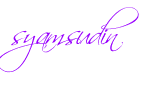
























 27,020
27,020




